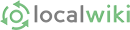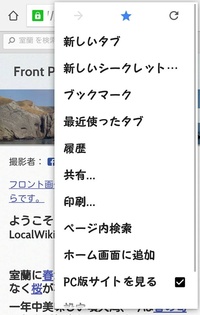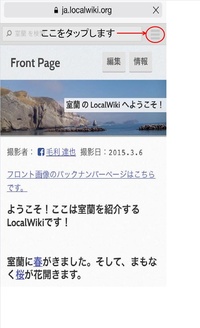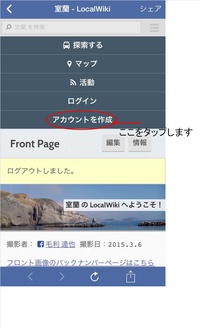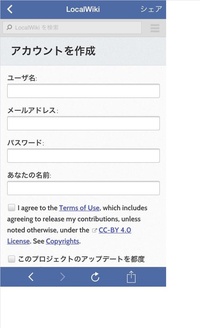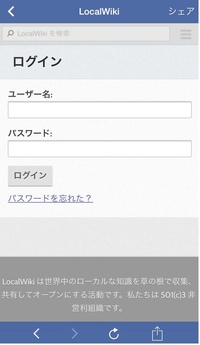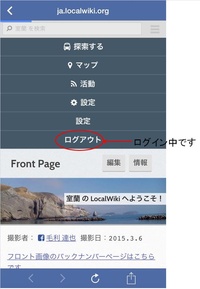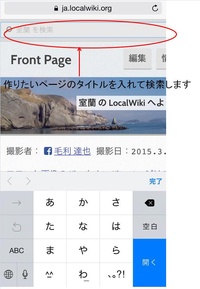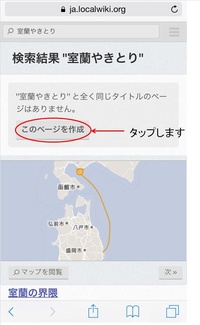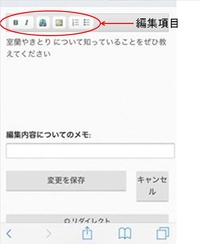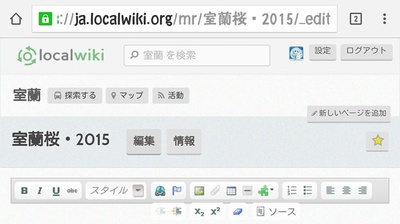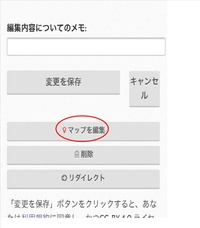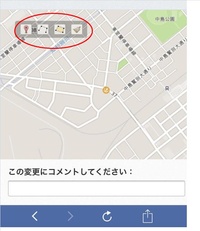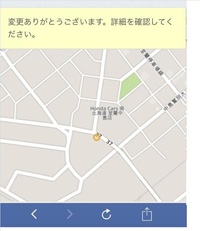スマホ編集 について知っていることをぜひ教えてください
<アカウント作成をします>
①「室蘭ローカルウィキ」のフロントページを開きます。
【iPhoneの場合】 ”Safari”で開くを選択します。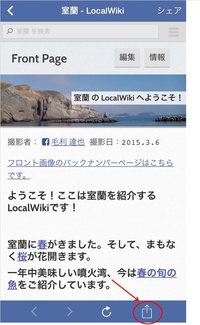 iPhoneの場合
iPhoneの場合
【Androidの場合】 Chromeのメニューから、”PC版サイトを見る"にチェックします。
③「アカウント作成」へ進みます。
④必要な情報を入力します。
「ユーザー名」は普段表示される名前(ニックネーム可)
「あなたの名前」本名(氏名)を入力します。
これでアカウント作成は完了です。
<ログインします>
⑤作成したアカウントでローカルウィキへログインをします。
※一度ログインすると同じ端末ではログイン状態が保たれていることが多いのですが、編集前にはログイン状態かどうか確認するようにしましょう。
⑥確認方法は②の操作後、次の画面で確認できます。
<実際に記事を編集します>
⑦自分で作成したい記事のタイトルを入力して、検索をします。
⑧ここでは「室蘭やきとり」のページを作成しようとしました。
他に同じタイトルのページがないことを確認して、作成画面へ進みます。
⑨この画面で編集可能です。
【縦画面でのアイコン表示】
パソコンの編集画面と比較すると明らかに機能が少ないです。
左から、太字、斜字、リンク挿入、画像挿入、段落番号、箇条書きです。
【横画面でのアイコン表示】
画面を横にすると、パソコンと同様の編集アイコンが表示されます。
文字入力や画像挿入などは縦画面で入力して、リンクやタグ付け一覧など詳細の設定は横画面でするなど、ご自分で工夫しながら編集してください。
写真は誰が撮影したものか、記事は誰が書いたものか必ずわかるようにします。
これは、この記事の一番下に記載しているのと同じものです。形式などの決まりはありませんが、誰が見ても記事の情報がわかるように記入します。
(2015.4.21 Android操作情報・写真提供/戸子台 敏雄 マニュアル作成/sachiko)
⑩新規ページ以外では必ず、「編集内容についてのメモ」を入力してから変更を保存します。
<地図情報を入れます>
⑪ページ保存する前に、「マップを編集」へ進みます。
⑫ポイント、線、囲みで編集します。
※基本的に1ページに対して地図は一か所です。
⑬完了です。お疲れ様でした!!
「室蘭wiki」の皆さんにシェアしましょう。
この操作ができなかったり、他にご質問や、ここにない操作について情報など教えていただける場合は編集会議の「室蘭wiki」のこちらのスレッドへお知らせください。
iPhone用のマニュアルを作り、Androidユーザーの方から聞いた情報を追記して作っていますので、メーカー等によって若干操作方法が異なる場合もございます。
(2015.4.21 Android操作情報・写真提供/戸子台 敏雄 マニュアル作成/sachiko)